
Tabla de contenido:
- Autor John Day [email protected].
- Public 2024-01-30 08:42.
- Última modificación 2025-01-23 14:39.


Proyectos Makey Makey »
¡Hola, todos! En esta guía, aprenderá cómo construir un controlador de estilo arcade y conectarlo para crear una configuración de juego de estilo arcade que pueda funcionar con la mayoría de los juegos en línea. Es una gran actividad para divertirse o con estudiantes de K-8; Hice esta actividad con un club STEM de la escuela secundaria y a los niños les encantó.
Si le gusta este Instructable, considere votarlo en el concurso en el que participa. ¡Gracias por leer!
Suministros
- Makey Makey Kit
- Ordenador portátil
- Pistola de pegamento caliente / varillas o cinta
- Papel de aluminio
- Cartulina no conductora
- Marcador permanente
- Tijeras
Paso 1: cómo funciona
Cuando usa un teclado, la computadora a la que está conectado el teclado registrará las pulsaciones de teclas e imprimirá lo que escriba en la pantalla o, si está jugando, utilice esas pulsaciones de teclas como comandos para acciones. Lo que hace el Makey Makey es actuar como un segundo teclado que se conecta a una computadora. Entonces, cuando interactúa con el controlador conectado al Makey Makey, una computadora interpretará sus acciones como pulsaciones de teclas y actuará en consecuencia. Para comprender mejor el controlador que está construyendo, analicemos un solo botón en lugar de todo el controlador. Piense en el botón como parte del circuito. Un solo botón es un círculo cortado de papel de aluminio y está conectado a un terminal que está mapeado para registrar, por ejemplo, que se ha pulsado una tecla de la barra espaciadora cada vez que se completa el circuito con el botón. El terminal del Makey Makey está cargado positivamente. La persona que usa el botón debe usar una pulsera que esté conectada al suelo en el Makey Makey. De esta manera, cuando la persona toca el botón, actúa como el conductor que completa el circuito entre el positivo Makey Makey y la tierra Makey Makey iniciando así una pulsación de tecla.
Paso 2: flechas y botones
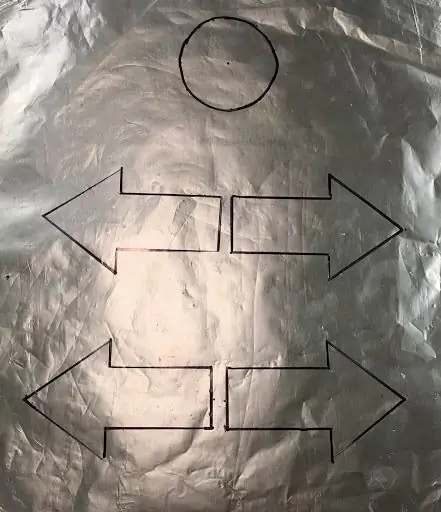
Usa el marcador permanente para dibujar 4 flechas y 1 botón en el papel de aluminio. Luego use unas tijeras para cortar las flechas y el botón.
Paso 3: pulsera

Corta una tira de papel de aluminio de aproximadamente 2 pulgadas por 6 pulgadas. Doble el papel de aluminio para que se convierta en una tira de 1 por 6 pulgadas. Use un poco de pegamento o cinta adhesiva para convertir la tira en una muñequera. La banda debe estar muy suelta a pesar de que la lámina necesita tener contacto con la piel para que el controlador funcione. La idea es que, aunque la banda esté suelta, se puede ceñir mediante el plegado para que quede apretada contra la muñeca del usuario, y la banda se puede quitar repetidamente y colocar en muñecas de diferentes tamaños. Alternativamente, la muñequera puede sostenerse en la mano o sostenerse por alguien que no esté usando el controlador pero que mantenga contacto físico con el usuario (el contacto piel con piel mantendrá el circuito ya que los humanos son conductores eléctricos).
Paso 4: Montaje
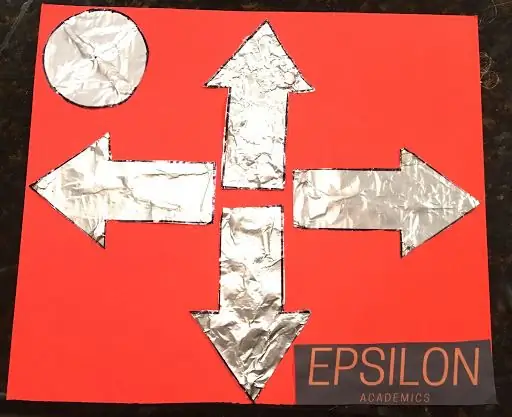
Use pegamento termofusible o cinta adhesiva para pegar las flechas y los botones de papel de aluminio en un trozo de cartulina no conductora. Puede adjuntar las flechas y los botones para que coincidan con la configuración anterior o hacer la suya propia. Al colocar las flechas y el botón, parte del papel de aluminio debe tocar el borde de la cartulina. Esto es para que las pinzas de cocodrilo que se unirán a las flechas y al botón en el siguiente paso puedan alcanzar y hacer contacto con la lámina. Este también es un buen momento para agregar logotipos o diseños a la cartulina.
Paso 5: cableado
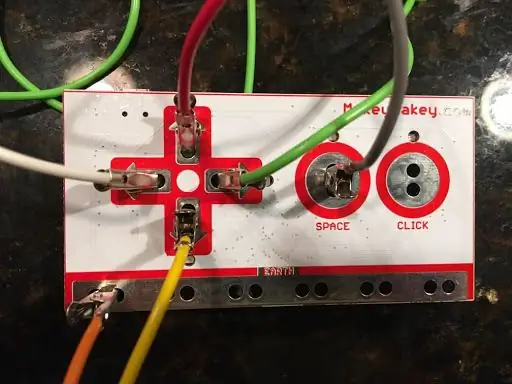
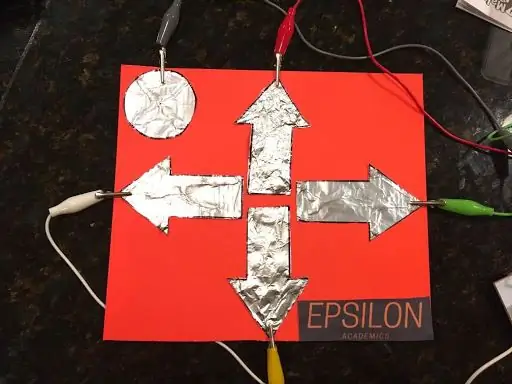

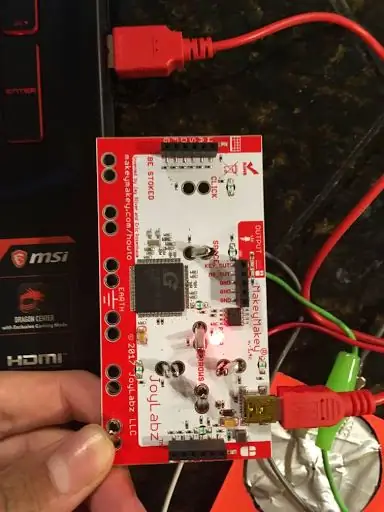
1. Conecte un extremo de una pinza de cocodrilo a la pulsera y el otro extremo a la terminal de tierra del Makey Makey.
2. Conecte un extremo de una pinza de cocodrilo a una flecha y el otro extremo a la terminal correspondiente en el Makey Makey. Por ejemplo, la flecha en el controlador en la orientación hacia arriba debe conectarse al terminal de flecha hacia arriba en el Makey Makey.
3. Fije un extremo de una pinza de cocodrilo al botón circular y el otro extremo a la barra espaciadora de la terminal etiquetada en el Makey Makey.
4. Utilice el cable de alimentación de Makey Makey (rojo) para conectar el Makey Makey a un puerto USB de una computadora
Paso 6: Diviértete

El controlador ahora está completo. Recuerda que el usuario debe llevar la muñequera para que complete el circuito cuando juegue. Esta configuración de arcade funcionará para cualquier juego que use las cuatro teclas de flecha y la barra espaciadora y se puede modificar para que funcione con diferentes teclas conectándola de manera diferente. Si necesita ayuda, no dude en preguntar en los comentarios.
Aquí hay algunos juegos en línea gratuitos en los que esto funciona bien:
- Super Mario Bros *: www.uta.edu/utari/acs/ASL_site/Homepage/Misc/Mario/index.html
- Ultimate Sonic: www.allsonicgames.net/ultimate-flash-sonic.php
* reasigna el salto a la barra espaciadora dentro del juego
Recomendado:
Regiones de los Estados Unidos Juego Makey Makey: 5 pasos

Regiones de los Estados Unidos Juego Makey Makey: En este instructable, los estudiantes construirán un juego para reforzar su conocimiento de las 5 regiones de los Estados Unidos y su conocimiento de los circuitos, utilizando estrategias de colaboración grupal. Los estudiantes de quinto grado en West Virginia estudian la región
Alternativa de $ 3 a Makey Makey: 4 pasos (con imágenes)

Alternativa de $ 3 a Makey Makey: El Makey Makey es un pequeño dispositivo que emula un teclado USB y le permite hacer teclas con cualquier cosa algo conductora (papel de aluminio, plátanos, plastilina, etc.), que luego puede usarse como un controlador para juegos y proyectos educativos
Pianista Makey Makey: 7 pasos

Makey Makey Piano Player: Empecemos. En general, esta idea tomará unos 30 minutos para hacer todo el proyecto, pero cuando se trata del proceso de construcción, debe asegurarse de leer los pasos con atención, así que de todos modos comencemos con esto
¿No Makey Makey? No hay problemas ! ¡Cómo hacer tu Makey Makey en casa !: 3 pasos

¿No Makey Makey? No hay problemas ! ¡Cómo hacer tu Makey Makey en casa !: ¿Alguna vez has querido participar en el concurso de Makey Makey en Instructables pero nunca has tenido un Makey Makey? ¡AHORA puedes! Con la siguiente guía, quiero mostrarte cómo crear tu propio Makey Makey con algunos componentes simples que puedes b
Makey-Saurus Rex - Tabla de equilibrio Makey Makey: 6 pasos (con imágenes)

Makey-Saurus Rex - Makey Makey Balance Board: Ya sea que lo llames Chrome Dino, T-Rex Game, No Internet Game o simplemente una simple molestia, todos parecen estar familiarizados con este juego de saltos de dinosaurios de desplazamiento lateral. Este juego creado por Google aparece en su navegador web Chrome cada vez que en
